Програмата за автоматично обновяване на драйверите.
Много потребители, които не са добре запознати с тънкостите на създаване и работа с Windows-базирани системи, ако не знаят, поне са чули, че хардуерните драйвери (всички хардуерни и някои виртуални устройства без изключение) трябва да бъдат актуализирани, след което своевременно ги актуализира. Но в края на краищата, правенето на ръчно търсене на най-новите версии на такъв софтуер за управление и самостоятелно инсталиране е „работа с маймуни”. Ето защо се препоръчва автоматично да се актуализира драйвера на всеки компонент на компютърната система. Но как е възможно това? Нека разберем този въпрос.
Какво е шофьор? и защо трябва да го актуализирате?
Като начало, накратко за самата концепция на водача, неговата цел и необходимостта от своевременни актуализации. Като цяло, самият драйвер е специален софтуер, който може да се нарече връзка между самото устройство, операционната система и потребителските приложения, инсталирани в системата. Използва се за разпознаване на устройството и контрол на неговата работа.
Но защо тогава се нуждаем от актуализация? Основната причина е, че по-новите операционни системи, без да инсталират такива актуализации с устройства, могат да работят напълно неправилно, да не споменаваме програми, които без инсталиране на актуализиран драйвер, не могат да предоставят на потребителя всичките си възможности или да използват самото устройство напълно.
Проблеми с актуализацията на драйвери в Windows системите
За съжаление, никаква модификация на Windows от всички известни да следи състоянието на инсталираните драйвери не може. Да, има един вид програма за автоматично актуализиране на драйверите под формата на вграден инструмент, който по подразбиране е в активно състояние, но работи по различен начин, отколкото потребителят си представя.
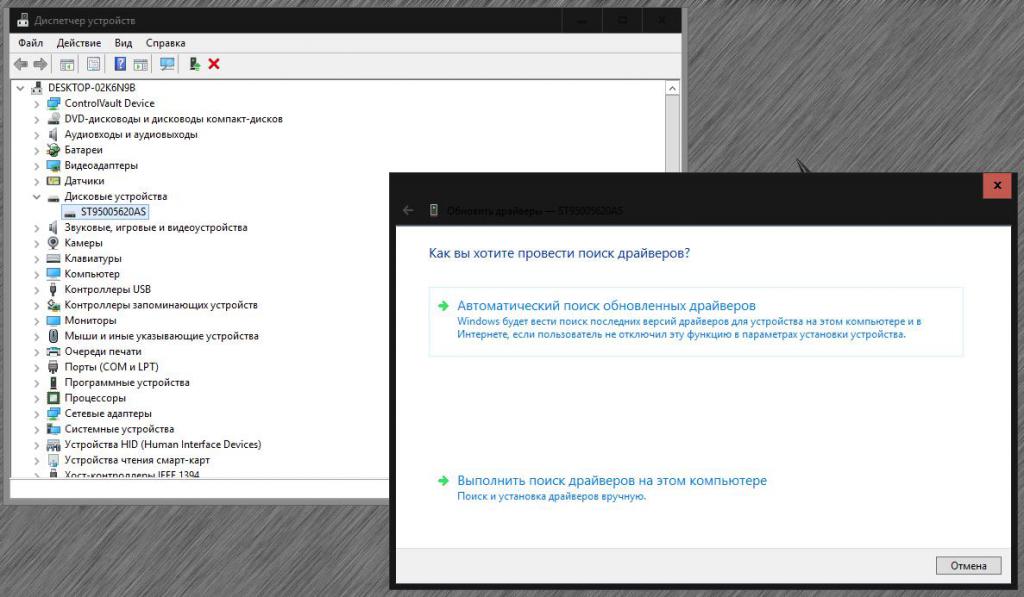
Неговата основна цел не е да забранява инсталирането на такъв софтуер, да го търси и инсталира от собствената си база данни, която може да се съхранява на компютъра на потребителя и в Интернет, и изключително на ресурси на Microsoft. И тези комплекти не винаги съдържат драйвери за цялото познато оборудване.
За малко известните производители на компютърни устройства, които нямат официална подкрепа от Microsoft, намирането на подходящия драйвер е доста проблематично. В най-добрия случай системата ще инсталира, както изглежда, най-подходящия софтуер, при който устройството ще остане неизползваемо или ще функционира неправилно, причинявайки постоянни грешки и неизправности (най-често срещаните са сините екрани на смъртта). Всъщност процесът на автоматично обновяване на драйверите не е такъв. В крайна сметка, потребителят мисли как? Просто натиснете един бутон и всички драйвери ще бъдат незабавно актуализирани. Нищо подобно! За всяко устройство, инсталирано в системата, търсенето и инсталирането на актуализации ще трябва да се извършва последователно.
Инсталирайте актуализации на системата
Въпреки очевидните недостатъци на Windows, постоянно пусканите сервизни пакети за операционните системи на това семейство често могат да съдържат актуализации за някои важни хардуерни и виртуални компоненти. И това е наличието на такава актуализация често се изисква при инсталирането на модерни приложения.
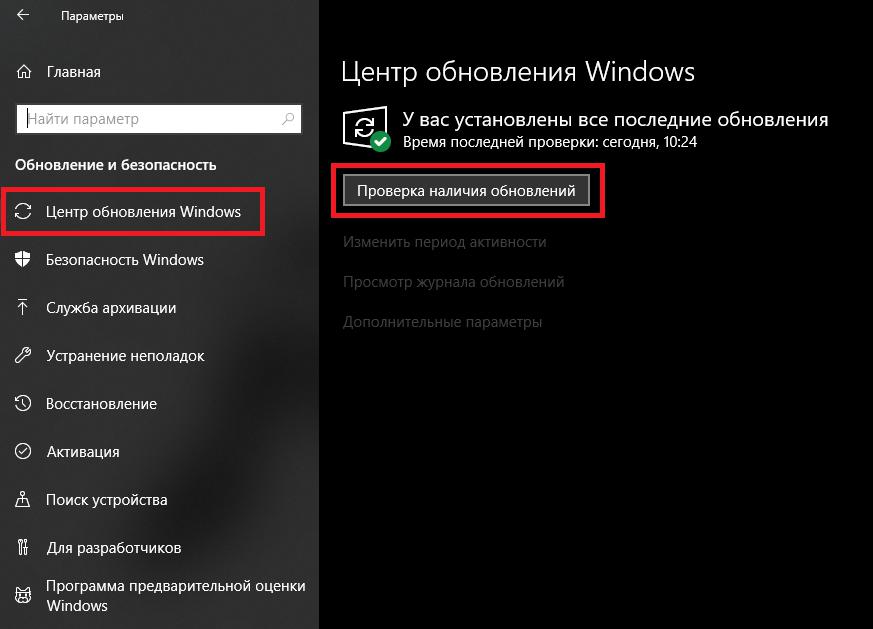
Ако случаят е такъв, можете да настроите ръчно търсене на налични пакети в “Update Center”, след което намерените компоненти ще бъдат изтеглени и инсталирани без намеса на потребителя.
Мога ли да актуализирам автоматично драйверите в Windows 10 и как да го направя?
Windows системите могат частично да автоматизират действията на потребителите. В случай на заявената поддръжка на устройството от неговия производител и разработчик от Microsoft, е възможно да се актуализира автоматично драйверът за един компонент чрез диспечера на устройствата.
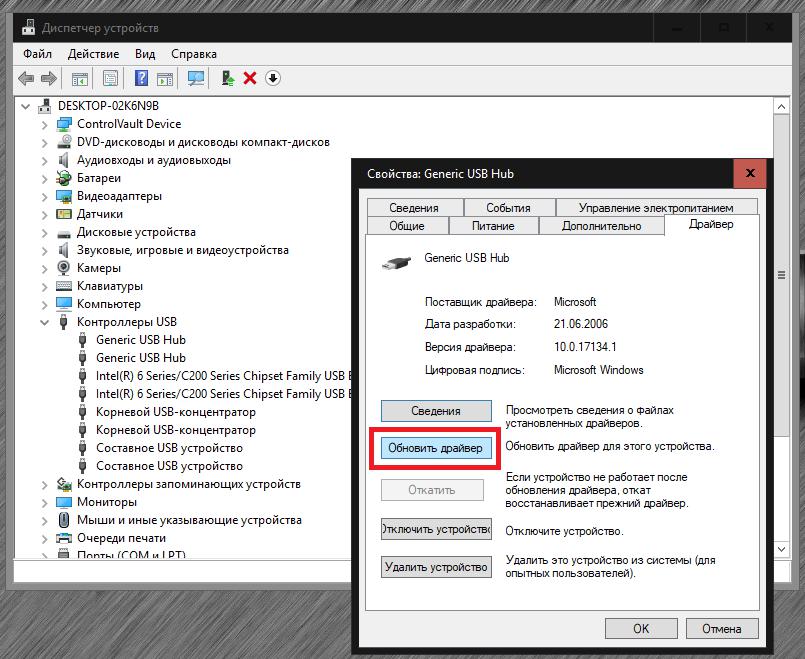
В него просто трябва да изберете устройството, да отидете в елемента за актуализиране на драйвера чрез менюто или свойствата на PCM и след това да укажете или автоматизирано търсене на актуализирания софтуер, или търсене на драйвери на локалния компютър, или да го инсталирате от диск (от самото указано място за запис на заредения драйвер или неговия инсталатор ), но последната опция е приложима само ако е свален инсталатора на INF формат, а не EXE файла.
Най-добри автоматизирани програми за обща цел
Сега няколко думи за приложенията, които просто ви позволяват да търсите и инсталирате актуализации на драйвери за всички инсталирани устройства, което се нарича с едно кликване, от които всеки потребител мечтае. Сред заявленията за такова назначение са най-добрите:
- Решение за драйверна задача;
- Усилвател на драйвери;
- SlimDrivers.
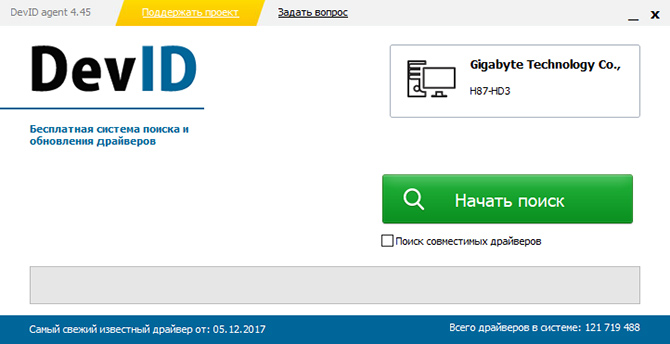
Но е по-добре да не се използва често препоръчваната програма за автоматично актуализиране на драйверите на DevID Agent, което е своеобразно допълнение (агент под формата на клиентско приложение) към сайта със същото име. Първо, помощната програма има твърде малка база данни. На второ място, при инсталиране на софтуер, дори и да бъде намерен, приложението често дава грешка при инсталацията. Трето, този аплет не се премахва изцяло от обикновените инструменти на Windows (някои папки и файлове в програмата и потребителските директории трябва да бъдат премахнати от вас сами).
За съжаление, всяка друга програма за автоматични актуализации на драйвери в Windows 7 или в друга версия на операционната система, включително изброените в списъка, може да предизвика критика в работата.
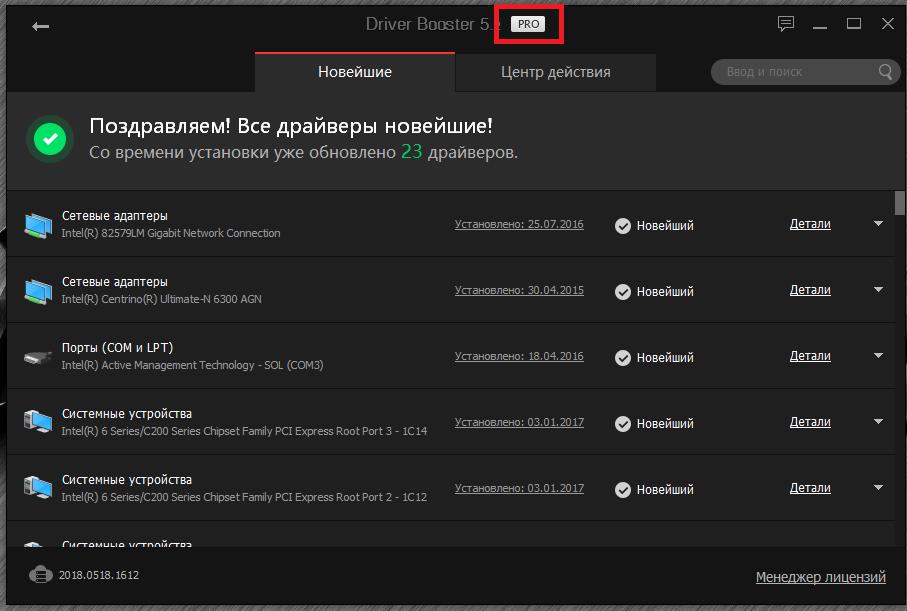
Това се дължи на факта, че много приложения предвиждат използването на редовни (безплатни) и Pro-версии. Стандартните пакети в повечето случаи са достатъчни. Но не винаги. Софтуер за някои устройства може да бъде намерен само при активиране на модификация на Pro, за която трябва да платите. Но в този случай търсенето на напълно съвпадащ драйвер не е гарантирано. Ярък пример за това са драйверите на O2Micro за четци на карти. Да, понякога можете да използвате драйвери за подобно оборудване, което не отговаря напълно на посочения модел на устройството, но неговото изпълнение е голям въпрос.
Фокусирани комунални услуги
Но ако погледнете автоматичната актуализация на NVIDIA или ATI (AMD) драйверите, в зависимост от версията на самия софтуер, могат да се инсталират допълнителни допълнителни програми, които постоянно да следят актуализациите и, ако е необходимо, да ги инсталират сами.
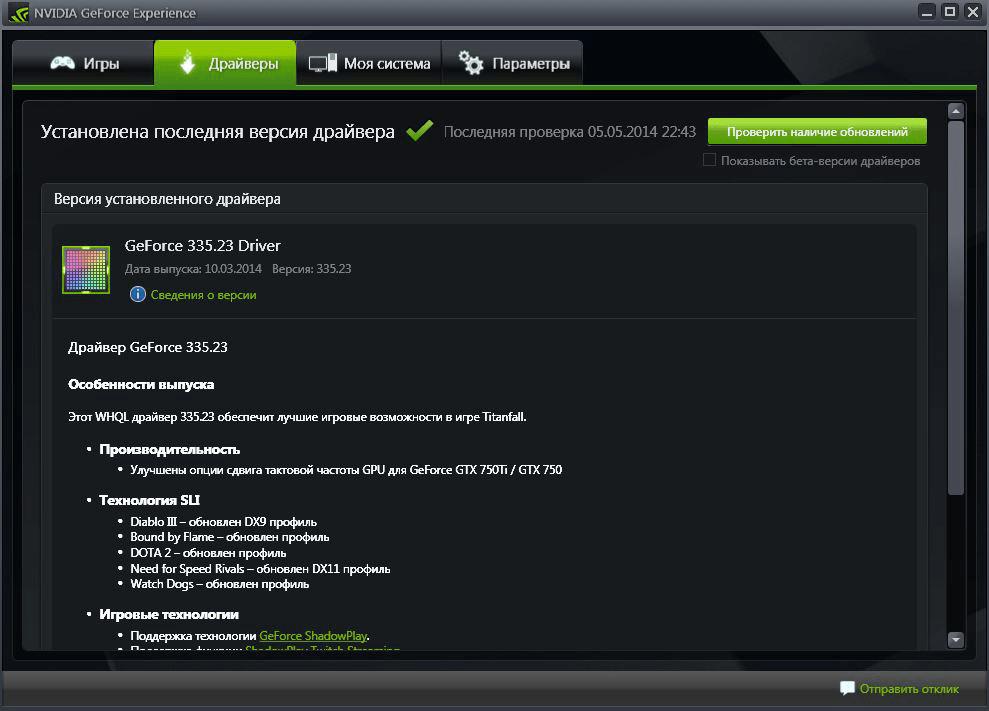
В този случай става дума за използването на специални контролни панели за графични карти и приложения като Experience и Catalyst.
Актуализиране на драйверите чрез ресурсите на производителите на лаптопи и отделни устройства
При стандартните конфигурации на лаптопите ситуацията изглежда най-лесната, тъй като е малко вероятно потребителят сам да смени инсталираното оборудване (освен ако не добави ленти с памет).
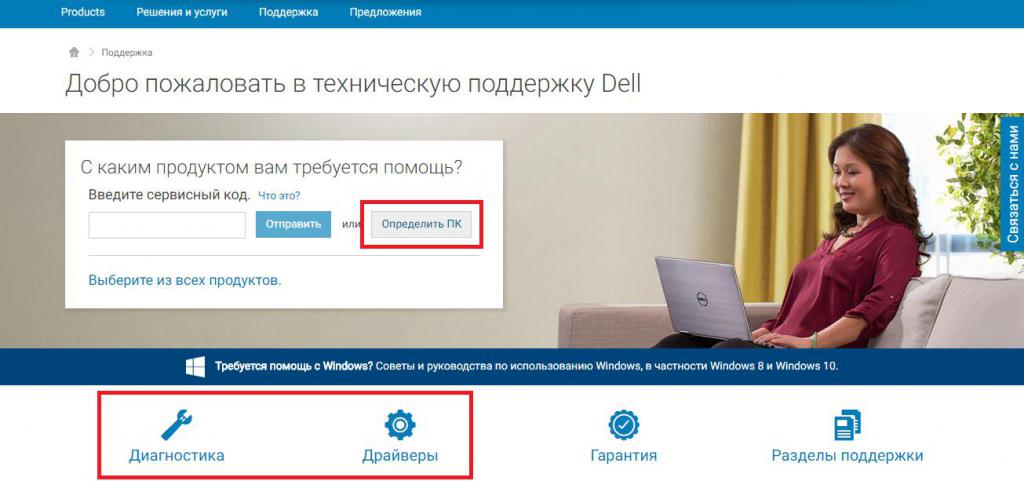
За да инсталирате най-новите актуализации, просто отидете на уебсайта на производителя, намерете вашия модел лаптоп или използвайте онлайн тестване, след което можете да изтеглите липсващия софтуер или да извършите автоматично актуализиране въз основа на резултатите от теста.
Какво да направите, ако автоматичното обновяване на драйверите е невъзможно?
Но дори и с използването на описаните по-горе методи, понякога е невъзможно да се намери водач. Какво да направя, ако не е инсталирана автоматична програма за обновяване на драйверите в Windows 10 или във версии под очакваните резултати?
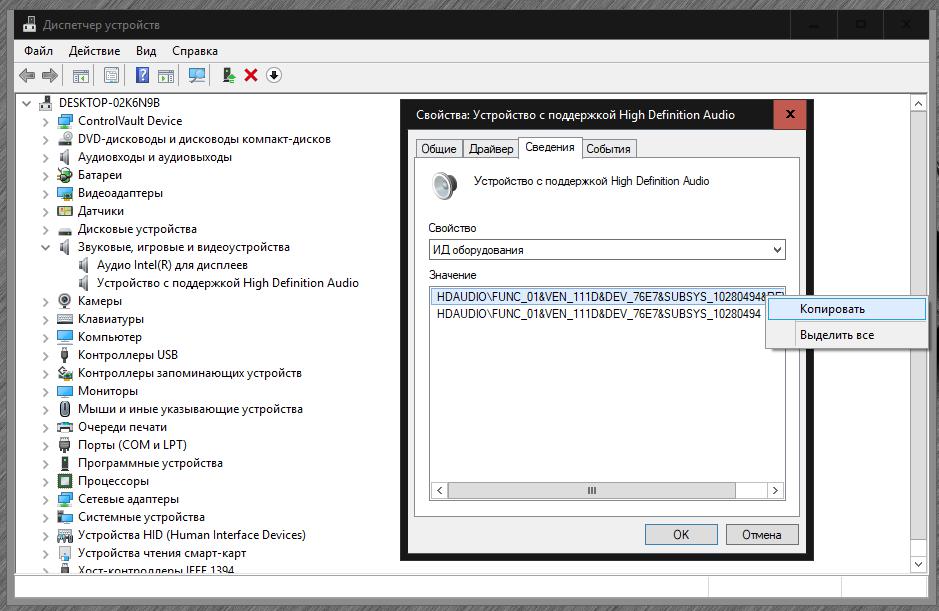
В такава ситуация ще трябва сами да потърсите драйвера, като използвате специални идентификатори DEV и VEN, които са в списъка на идентификационните номера на оборудването в раздела за информация за хардуера в "Диспечер на устройствата". Намереният инсталатор трябва да се изтегли на компютъра и след това да се стартира. Инсталирането ще се извършва автоматично, без да е необходимо да се посочва пътят или компонентите на инсталацията. Вземете под внимание само формата на инсталатора. За EXE файлове, които се изпълняват като администратор, и за обекти във формат INF, инсталационният елемент се използва директно чрез менюто с десен бутон на мишката върху файла.
Кратко резюме
Ако обобщим горното, разбира се, най-лесният начин за пълно автоматизиране на драйверите за търсене и инсталиране (дори и тези, които липсват или са инсталирани неправилно) е да се използват тясно насочени или общи помощни програми. Но в случай, че търсенето на необходимия софтуер се окаже невъзможно, ще трябва да търсите драйвери, независимо дали го искате или не. И както вече е ясно, в процеса на актуализиране не може да се разчита на инструментите на Windows системите, уви.